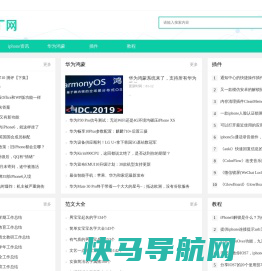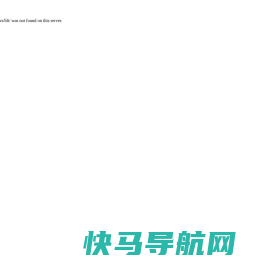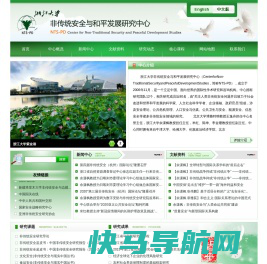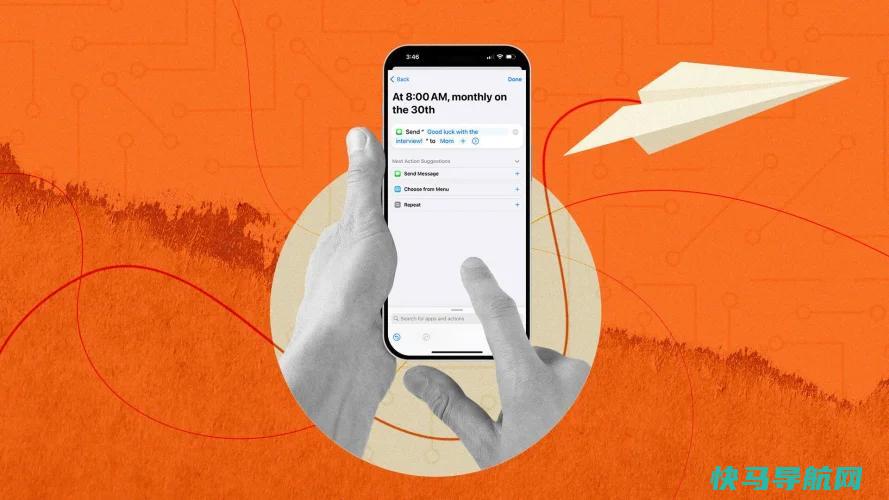家庭技术支持:如何远程排除亲戚的计算机故障

精通科技是一种天赋,也是一种诅咒。当你知道如何修理电脑时,你就成了你认识的每个人的“电脑人”。然而,您不能总是亲自进行故障排除。对于这些情况,你可以使用免费的视频会议软件,或者你可以求助于微软和苹果在其操作系统中内置的许多工具。
如果你在Windows和Windows之间工作,或者在MacOS和MacOS之间工作,提供远程技术支持非常简单,你不需要安装任何额外的软件。帮助不同平台上的人变得有点棘手,但我们可以为你指路适合这项工作的工具。
用于Windows到Windows连接
如果你们都在运行Windows,有多种内置工具可供尝试。根据你们使用的操作系统版本不同,其中一个选项可能比另一个选项更有意义。否则,它只是简单地归结为对你的情况来说最容易的事情。

Quick Assistate是一个可在Windows 10和Windows 11上使用的远程访问工具。要使用它,请打开[开始]菜单并搜索Quick Assistant,或从[开始]菜单中的[Windows附件]文件夹启动该应用程序。出现的窗口允许用户提供和接收帮助。
由于您是提供帮助的人,请单击帮助某人按钮,然后使用您的Microsoft帐户登录。请注意,虽然您需要Microsoft帐户来帮助您,但您的朋友或亲戚不需要。然后,您将获得一个六位数的代码,该代码将在10分钟内到期

然后,您需要与您试图帮助的人共享此代码。可以复制并粘贴到他们身上,也可以通过电话告诉他们。让他们启动Quick Asset,然后在Get Help部分下,输入您从屏幕上提供给他们的六位数代码。
如果您需要帮助,请单击您那一端的给予说明链接,以生成循序渐进的说明,然后将其传递给您的客户。在他们端输入代码后,他们将被提示允许您访问他们的屏幕。

一旦建立了连接,您将能够像坐在计算机前面一样使用他们的计算机。您甚至可以使用远程重新启动选项重新启动他们的计算机,并自动重新启动Quick Assistant连接。毕竟,一半的计算机问题都是通过关闭再打开来解决的。

如果您的朋友或家人仍在使用Windows 7、8或10,而您仍可以访问Windows 10,则需要使用较旧的远程协助工具。该工具类似于Quick Asset,但使用起来要笨重得多。
为了设置这一点,他们可以在Windows中搜索“邀请”,然后选择名为“邀请某人连接到您的PC”的选项。否则,他们需要打开控制面板并从那里进行搜索。
然后,他们需要通过电子邮件向您发送启动连接的文件,然后告诉您出现的密码,以便您可以访问他们的计算机。他们也可以选择Easy Connect,这只需要他们给你一个密码,但在某些情况下,它可能会变灰。

另一种名为远程桌面连接的工具可以让你远程访问他人的计算机,就像你自己就在显示器前一样使用它。要实现这一点,您必须首先在他们的计算机上的设置>系统>远程桌面下启用该功能,并允许外部连接。
设置完成后,您可以从Windows开始菜单打开远程桌面连接工具。输入远程PC的名称或IP地址,然后输入凭据并单击连接。有关使用RDC连接户外计算机的更多信息,请查看我们的指南。
用于Mac到Mac的连接
如果你们都是Mac用户,Messages和FaceTime中有一些内置选项,可以让你们共享屏幕。如果另一台Mac在你的账户下,苹果内置的VNC客户端–在线学习时可以派上用场–可以帮助你远程进入电脑。

Mac用户可以使用Messages应用程序提供远程帮助。这一功能是在OS X 10.10 Mavericks中推出的,所以任何拥有相对较新、最新Mac的人都应该能够利用这一点。你们两个都需要用你的Apple ID登录消息。
打开Mac上的Messages应用程序,选择与你想要帮助的朋友或亲戚的对话;如果不存在,则开始新的对话。你们的对话应该有蓝色气泡,表明你们都在使用iMessage。点击窗口右上角的i按钮,然后点击Share。
从这里,您可以要求其他人与您共享他们的屏幕。(如果您遇到问题,他们还可以转到此菜单并邀请您查看他们的屏幕。)在较旧版本的MacOS上,你可以右击对话,然后选择要求分享屏幕。
他们将收到一个弹出窗口,请求允许他们与您共享他们的屏幕。确保他们选择了Control My Screen(控制我的屏幕)选项并单击Accept(接受)。从那里,您可以控制他们的计算机,并引导他们解决他们遇到的任何问题。

你也可以让其他人通过FaceTime通话分享他们的屏幕。要做到这一点,你们都需要MacOS蒙特雷或更高版本附带的SharePlay功能。SharePlay旨在允许用户跨屏幕共享特定应用程序的内容,但它也可以用于技术支持。
在开始使用该功能之前,请确保已在FaceTime的设置中启用了该功能。打开该应用程序,转到FaceTime>首选项,然后单击SharePlay选项卡,如果尚未选择,请选中该SharePlay旁边的框。
要使用SharePlay,您中的一人必须发起FaceTime呼叫。确保对方是从他们的Mac打电话进来的。在通话中,让他们点击顶部菜单栏中的FaceTime,然后点击Screen Share,并选择Share the Whole Screen。这将允许你只看到整个屏幕,而不能控制任何东西。
外链关键词: 男生女生向前冲走光 姓名测试打分起名网免费取名 阿姗专升本 重庆专升本做题直播 环境专业全球大学排名 难忘的第一次开头 花期养生 临考专升本本文地址: https://www.q16k.com/article/fd82b55929494b5b8ef5.html
 用户中心
用户中心